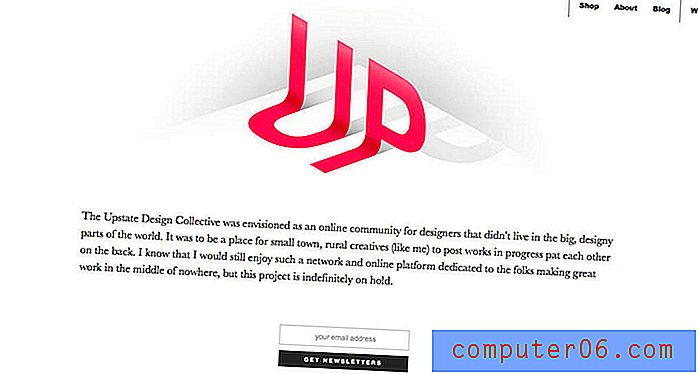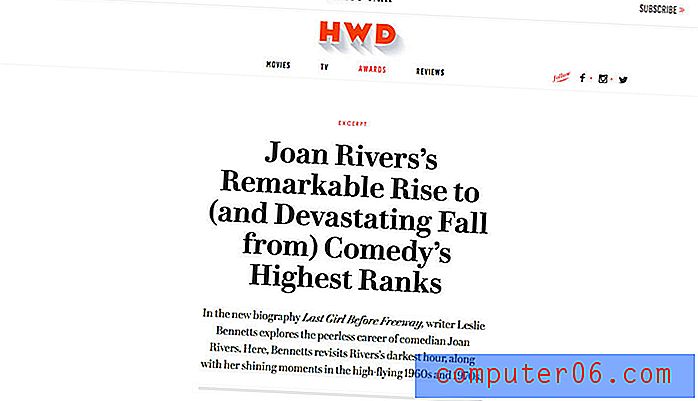Jak automaticky číslovat řádky v aplikaci Excel 2010
Při prvním vytváření sady dat v aplikaci Microsoft Excel 2010 pravděpodobně dochází ke spoustě dat. I když je to ze své „přirozené povahy“ nudná činnost, lze ji udělat ještě více, pokud do každého řádku zadáváte mírně odlišné hodnoty. Například „Produkt 1, Produkt 2, Produkt 3“ atd. Nejenže je to nepříjemné, ale také se může propůjčit určitým chybám v závislosti na vašich dovednostech pisatele a složitosti slova, které opakovaně píšete. Excel 2010 obsahuje funkci nazvanou Automatické vyplňování, kterou můžete využít k automatickému číslování řádků. Jednoduše zadáním dvou hodnot ze své sekvence můžete zavolat automatické vyplnění a dokončit tak sekvenci bez ohledu na to, kolik požadovaných hodnot.
Automaticky číslovat hodnoty v sekvenci v Excelu 2010
Toto je perfektní řešení, pokud zadáváte sekvenční hodnoty, které odpovídají vzoru. Jednoduše zadejte počet hodnot potřebných k vytvoření vzoru a aktivujte automatické vyplňování, abyste dokončili požadovaný počet hodnot. Autofill však nemůže číst myšlenky. Pokud v sadě hodnot, které jste zvýraznili, není rozpoznatelný vzorek nebo sekvence, Excel nebude moci automaticky dokončit vaše hodnoty.
Začněte otevřením souboru Excel, který chcete automaticky číslovat.
1. Do sloupce zadejte první a druhou hodnotu sekvence. Pokud vaše sekvence vyžaduje více než dvě hodnoty k vytvoření sebe, zadejte počet potřebných hodnot.

2. Klikněte na nejvyšší hodnotu a poté přetažením myši vyberte zbytek právě zadaných hodnot.
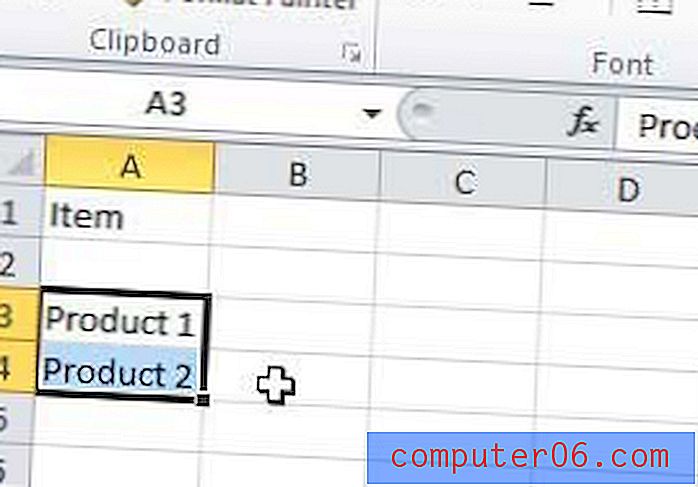
3. Klepněte na úchyt výplně v pravém dolním rohu buňky. Po správném umístění myši se ukazatel myši přepne na symbol + .
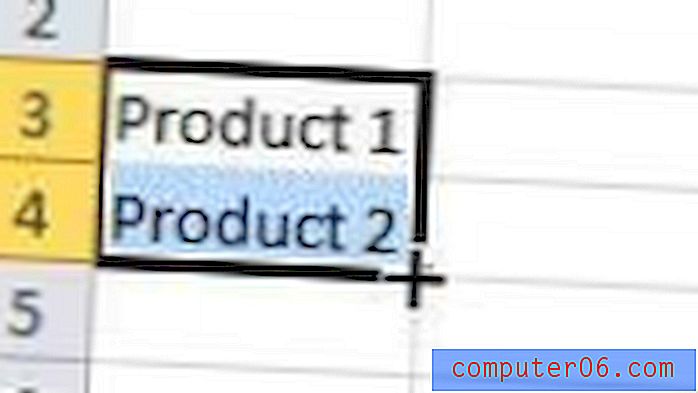
4. Přetáhněte výběrové pole dolů, dokud se v náhledovém poli nezobrazí poslední číslo sekvence, kterou chcete vytvořit, a poté uvolněte tlačítko myši. Chci například v tomto sloupci vyplnit buňky, dokud se v sekvenci nezobrazí hodnota Produkt 10 .
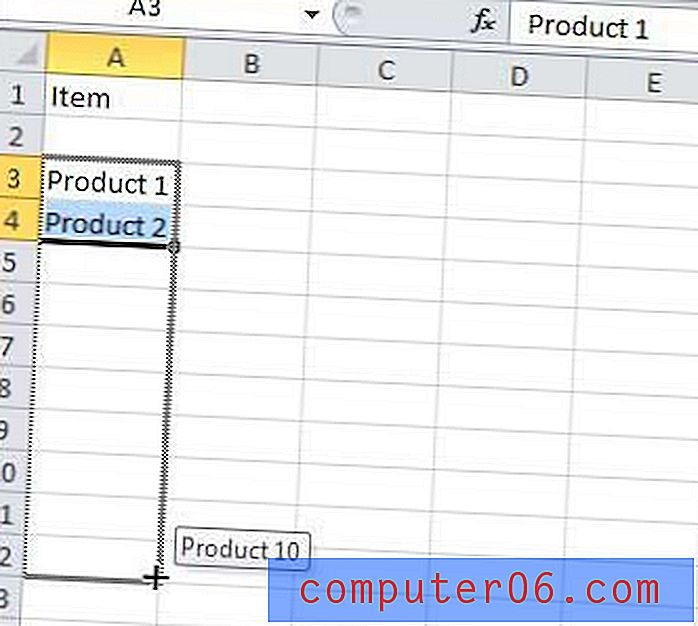
Jednoduše klikněte na několik posledních hodnot a opakujte tento postup. Pokud Excel nemůže určit vaši posloupnost, začne jednoduše opakovat váš výběr v buňkách následujících po vašem výběru.